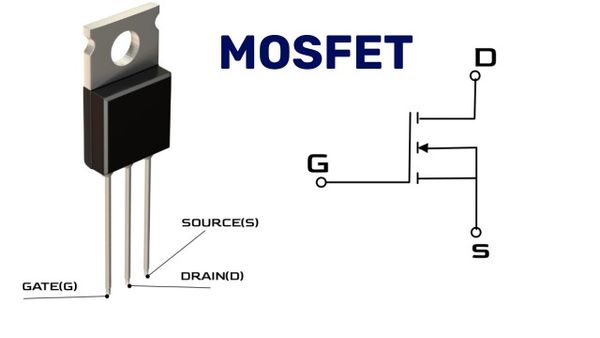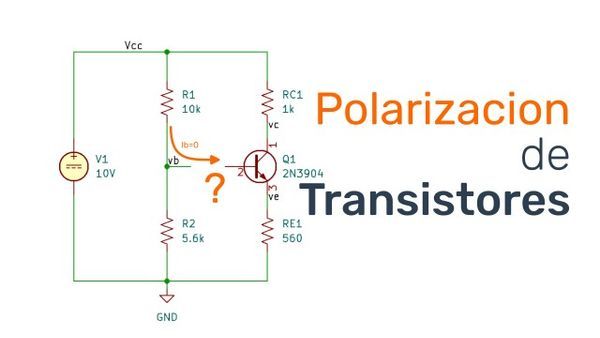

Maykol Rey
Ing. Electrónico
30/07/2024
Simulación de un transistor con kicad
Kicad cuenta con un simulador integrado es cual es ignorado mayoría de los usuarios, este simulador se llama NgSpice y es un intérprete matemático de modelos Spice.
Circuito de compuerta NOT
En esta ocasión te enseñaré cómo diseñar y simular el circuito de una compuerta NOT con cambiador de nivel, del decir entra una señal de 3.3V y sale una señal de 5V negada, para esto usaré el transistor 2N3904.
Dibujo del circuito
Procedemos a dibujar el circuito como se haría en cualquier diseno en kicad:
Es importante tener en cuenta el orden de los pines del transistor, para conocer el orden se podemos ver la hoja de datos.
Pie de imagen: | Pie de imagen: |
Cargar modelo Spice del transistor
Una vez hecho esto se debe agregar el modelo spice del transistor 2N3004, este modelo es un archivo que contiene los parámetros reales del funcionamiento del transistor, descargar modelo 2N3904 guarda este archivo en un lugar conocido.
Damos doble click en el símbolo del transistor y presionamos en el botón modelo de simulación, una vez hecho esto tendremos que ver una ventana como esta:
Una vez hecho esto, se debe configurar la posición de los pines, debido a la nomenclatura usada en el diseño de los modelos Spice, es difícil que los pines del modelo spice coincidan con los pines del modelo circuital, es por esta razón que se debe hacer un último ajuste, para esto, damos doble click en el modelo del transistor y vamos a la sección Sim.Pins. La configuración debe quedar como se ve en la imagen.
Con esto ya tenemos un transistor listo para simular.
Configurar fuentes
En el circuito hay 2 fuentes, una fuente DC la cual es de 5V se configura normalmente, sin embargo, la fuente pulsante debe configurarse de la siguiente forma:
Iniciar simulación de circuito
Para abrir la interfaz de simulación se debe presionar el botón de simulación.
Presionamos en comando de simulación y escogemos el análisis transitorio.
la configuración debe ser la siguiente:
Finalmente presionamos en el botón de ejecutar y seleccionamos las señales que queremos ver, en este caso Vo
Si quieres ver más funciones puede tocar más botones y descubrí que otras cosas interesantes se pueden hacer con este simulador.
También puedes ver un video donde explico otras cosas sobre la simulación en kicad.
0 Comentarios
¿Qué te pareció la lectura?